[Gratuit] Comment transférer ses contacts d’iPhone vers son PC |2025|
Garder à porter de mains vos contacts est une notion importante pour vous ? C’est bien normal. Il existe plusieurs méthodes pour vous éviter la perte de vos contacts. Vous allez peut-être me dire que l’on peut les enregistrer sur la carte SIM du téléphone. Vous aurez raison, dans un sens. Avant les smartphones, c’est en effet ce que l’on faisait. Cependant, les informations que l’on peut entrer dans une fiche contact sont bien plus diversifiées que ce qu’une SIM est capable d'enregistrer. Elle se contentera du minimum. Sans compter que si vous avez égaré votre iPhone, que vos contacts soient sur l’iPhone ou sur la carte SIM, cela ne changera pas le problème : ils seront perdus. Cependant, si vous synchronisez ou sauvegardez, en amont, dans le but de transférer vos contacts iPhone sur votre PC, vous limitez le risque de perdre vos contacts.
- Méthodes traditionnelles pour transférer contacts iPhone vers PC
- [Gratuit] Transférer vos contacts iPhone sur votre PC facilement grâce à iCareFone
Méthodes traditionnelles pour transférer contacts iPhone vers PC
Transférer contact iPhone vers PC avec iTunes (la synchronisation)
Vous pouvez synchroniser vos contacts avec iTunes. Vous n’avez pas accès à internet ? Aucun problème. Vous allez utiliser la synchronisation en local, il n’est pas nécessaire d’avoir de connexion. Il est tout de même préférable que votre version d’iTunes soit à jour.
Tout d’abord, vérifiez que vos contacts ne sont pas en synchronisation avec iCloud. Pour cela, sur votre iPhone :
- Ouvrez « Réglages »
- Sélectionnez votre nom
- « iCloud »
- Veillez à ce que l’application « Contacts » soit désactivée, que l’indicateur ne soit pas vert
Ensuite,
- Connectez votre iPhone à votre ordinateur
iTunes devrait le détecter et s’ouvrir. Une fois sur la page résumée de votre iPhone, vous devrez effectuer les manipulations suivantes sur le PC :
- Dans le menu de gauche, sélectionnez « Infos »
- Cochez « Synchroniser les contacts »
Vous avez maintenant le choix de synchroniser « Tous les contacts » ou des « Groupes sélectionnés ». Une fois que vous aurez paramétré à votre guise, n’oubliez pas la dernière étape pour que cela soit pris en compte :
- Cliquez sur « Appliquer » ou « Synchroniser »
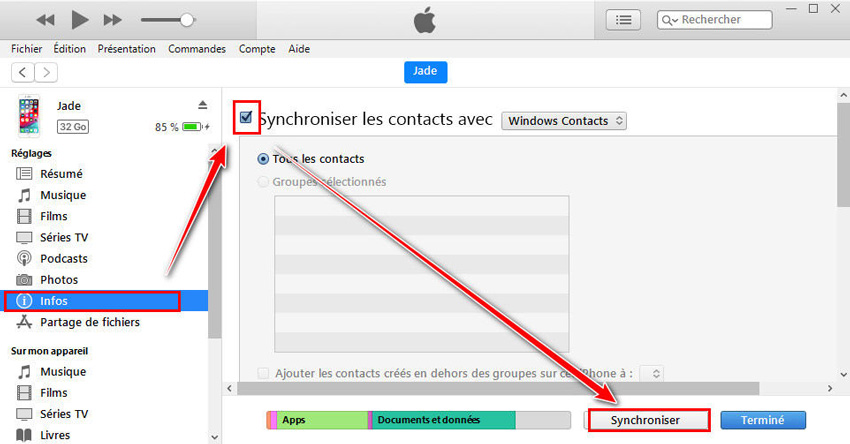
Le transfert de vos contacts d’iPhone vers votre PC avec iTunes a bien été effectué. Ne pas choisir l’emplacement vous contrarie ? Vous avez peur que la synchronisation supprime tous les contacts d’iPhone ? Examinons une autre solution.
Transférer vos contacts à l’aide d’iCloud
Cette méthode diffère totalement et il est indispensable d’avoir internet.
Pour être en mesure de transférer vos contacts de votre iPhone vers un PC en passant par iCloud, il faut commencer par synchroniser vos contacts puis les télécharger.
À l’inverse de la première partie, vos contacts doivent absolument être synchronisés avec iCloud.
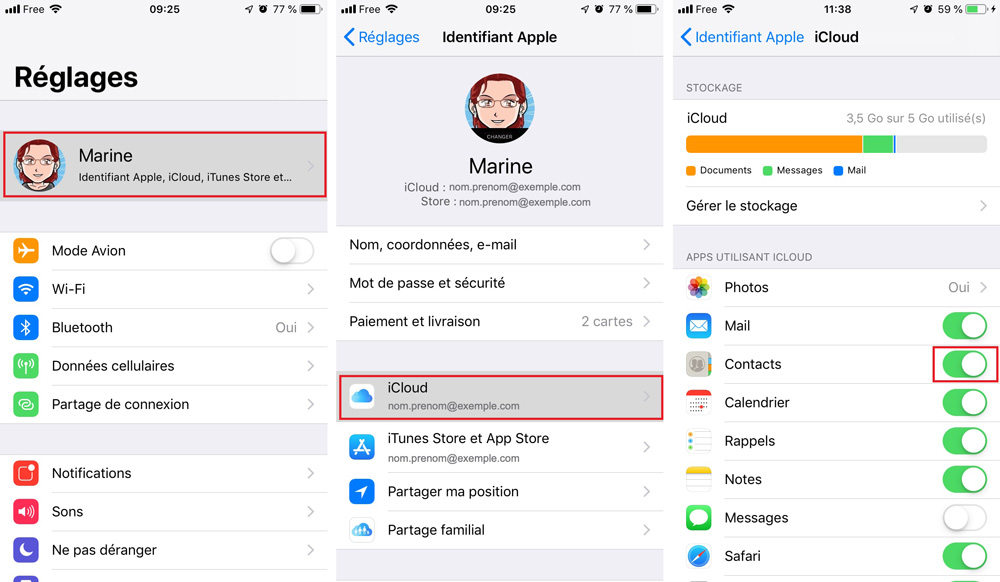
C'était la partie simple. Ensuite, à partir d’un ordinateur :
- Aller sur iCloud
- Connectez-vous avec les mêmes identifiants iCloud que sur votre iPhone
- Cliquez sur « Contacts »
- Définissez les contacts que vous souhaitez sauvegarder
Pour les sélectionner tous :
- Vérifiez que vous êtes dans « Tous les contacts », dans les groupes à gauche
- Cliquez sur un contact (peu importe lequel)
- Appuyer sur ctrl+A (ou cmd+A sur Mac)
Pour en sélectionner certains
- Cliquez sur un premier contact
- Maintenez enfoncé ctrl (ou cmd) pendant chaque clic sur chaque contact
- En bas à gauche, cliquez sur la roue dentée
- « Exporter une vCard… »
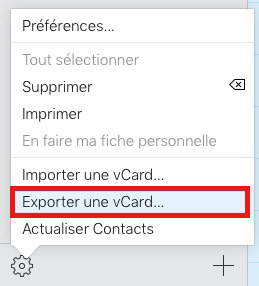
Cette méthode vous permet de choisir l’emplacement de la sauvegarde, de l’exportation de vos contacts, mais la manipulation en 2 parties n’est pas forcément pratique. On vous montre une autre solution ?
Transférer vos contacts iPhone vers votre PC avec e-mail
Vous n’avez pas de PC sous la main ? Vous ne souhaitez pas utiliser iTunes ? Vous pouvez envoyer une fiche contact par e-mail et la récupérer sur votre PC quand vous y aurez accès. « Facile ! » Vous allez dire. Oui, mais cette méthode ne peut transférer qu’un contact à la fois. Cela à son utilité, mais rarement pour sauvegarder tout votre carnet. Regardons ensemble comment procéder, sur votre iPhone :
- Ouvrez vos « Contacts »
- Sélectionnez le contact à transférer
- Descendez la fiche jusqu’à voir « Partager cette fiche », et choisissez cette option
- « Mail »
- Remplissez l’adresse du destinataire (l’objet et le message si vous le souhaitez)
- Envoyez votre e-mail
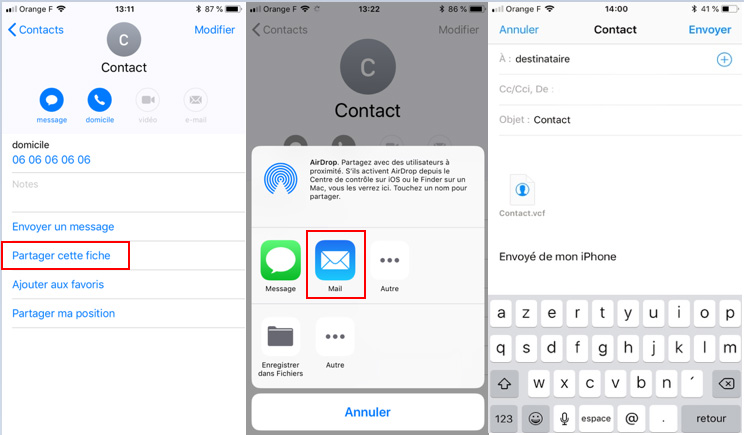
Vous n’aurez plus qu’à vous connecter à un PC pour constater le transfert du contact et ainsi enregistrer la fiche qui sera au format vcf.
Cette méthode est relativement simple et ne demande pas une confiance absolue à un serveur. Le principal problème c’est que vous devrez répéter cette manipulation pour chaque contact.
Chacune de ces solutions possède un inconvénient. Nous vous proposons une alternative : iCareFone.
Transférer vos contacts iPhone vers votre PC facilement grâce à iCareFone
Tenorshare iCareFone comble les problèmes que les précédentes méthodes peuvent avoir. C'est-à-dire ? Il est simple d’utilisation, intuitif, rapide et sécurisé. Vous choisissez l’emplacement de votre sauvegarde et vous ne dépendez pas d’un serveur externe puisque tout se fait en local : vous avez le contrôle.
Intéressé ? Voyons ensemble comment transférer vos contacts d’iPhone vers votre PC gratuitement.
- Téléchargez et installez iCareFone
- Branchez votre iPhone et ouvrez cet utilitaire
- Dans le menu du haut, sélectionnez « Sauvegarder & Restaurer »
Vous voilà avec le choix. Le choix de choisir ce que vous voulez sauvegarder, cochez selon vos besoins. Le choix de définir l’emplacement de la sauvegarde.
- Choisissez selon vos désirs
- Cliquez sur « Sauvegarder »
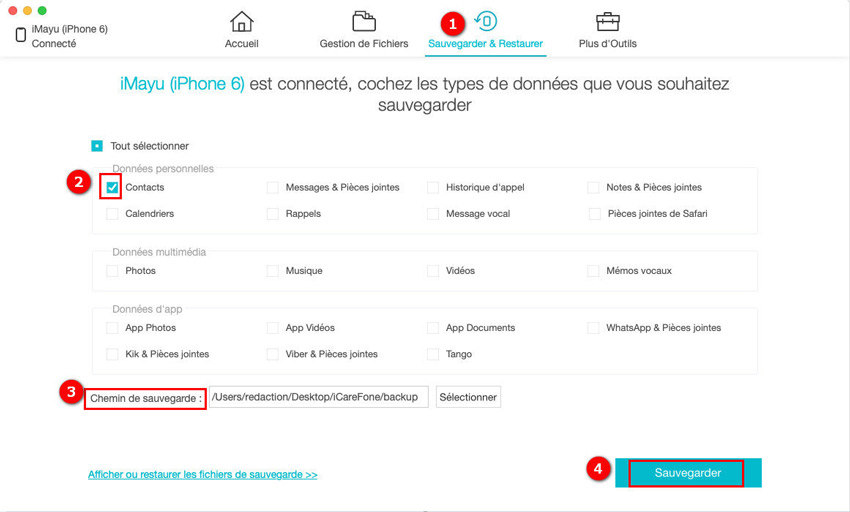
Si cela vous est demandé : Entrez le mot de passe que vous avez utilisé pour chiffrer la sauvegarde de votre iPhone sur iTunes.
Alors, pratique non ?
Si vous ne voulez pas transférer par lots, vous pouvez aussi transférer votre contact de manière sélective via iCareFone, il vous faudra aller dans « Gestionnaire de Fichers », puis sélectionnez « Contact » dans la menu gauche, vous pouvez choisir les contacts que vous voulez transférer, pour finir, il faut cliquer sur « Exporter ».
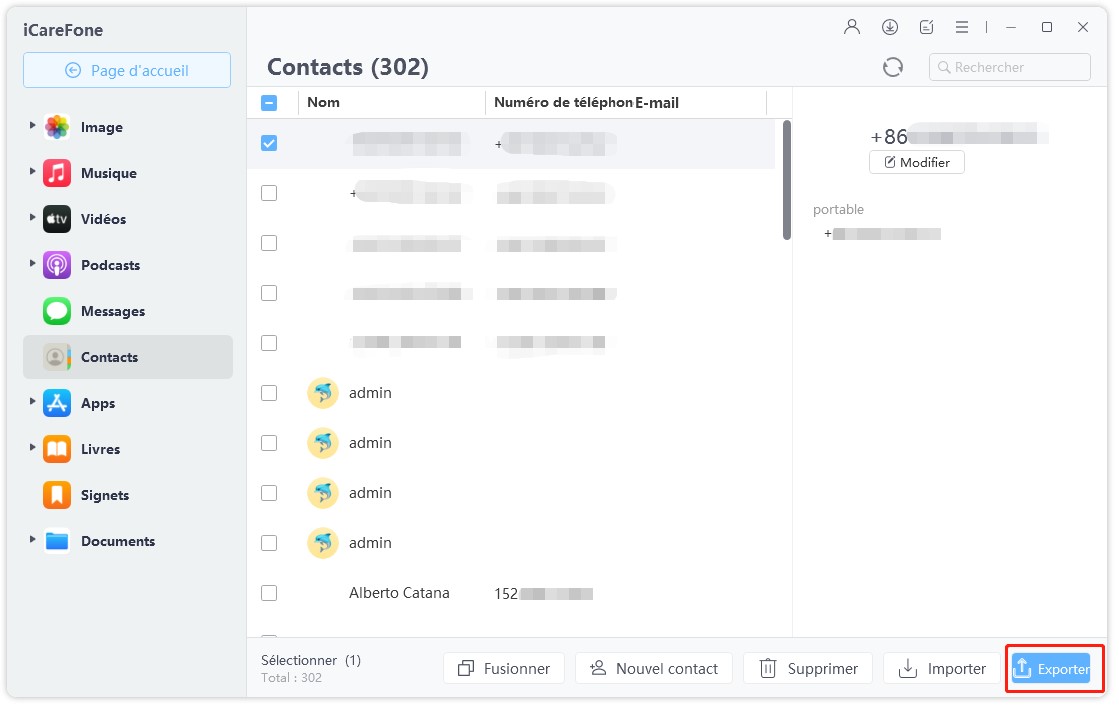
Le logiciel permet de sauvegarder gratuitement votre iPhone sur PC/Mac, étant la meilleur alternative iTunes, ce prgramme permet de mettre de la musique sur iPhone, n’hésitez pas à télécharger iCareFone – votre meilleur gestionnaire d’iPhone!
Transférez vos contacts sur votre PC
Transférer ses contacts d’iPhone sur votre PC peut se faire de bien des manières. Vous pouvez transférer vos contacts avec iTunes en utilisant la synchronisation, avec iCloud en les synchronisant puis en les exportant. Il est également possible de les envoyer par e-mail. N’hésitez pas à utiliser iCareFone pour plus de maniabilité. Choisissez la solution qui vous convient le mieux.
- Transférer les musiques, photos, vidéos, contacts, etc. de l'iPhone/iPad vers PC/Mac
- Ajouter, gérer, supprimer des musiques, photos, contacts sur iPhone/iPad/iPod Touch
- Faire une sauvegarde sélective des données désirées gratuitement et les restaurer sélectivement
- Tenorshare 4uKey permet de supprimer le code d'accès au temps d'écran sans perte de données.
- Tenorshare New Release : iAnyGo - Changer la position GPS sur iPhone/iPad/Android en un seul clic.
- Tenorshare 4MeKey : Supprimer le verrouillage d'activation iCloud sans mot de passe/identifiant Apple. [Compatible avec iOS 16.7]

Tenorshare iCareFone
Meilleur Outil de Transfert Gratuit pour iPhone & Sauvegarde iOS
Facilement, sans iTunes








